Ghid pentru optimizarea GTA: San Andreas pentru multiplayer MTA: SA și SA-MP.
Grand Theft Auto: San Andreas a apărut pe rafturile magazinului 5 ani în urmă, dar până astăzi, seria finală a trilogiei pe scară largă (de la GTA 3 si GTA SA) este popular în rândul comunității online din lume de fani Grand Theft Auto.
Popularitatea lui San Andreas este susținută nu numai de un segment uriaș de diverse modificări, ci și de multiplicatori alternativi lansați de echipele Multi Theft Auto și SA-MP. Dar San Andreas este cel mai vorace (pe sistemul resurse) toata gama GTA, bazat pe motorul de joc vechi (din GTA 4, Rockstar Games folosește o nouă platformă RAGE).
Calculatoarele moderne pot juca cu ușurință multiplayer MTA: San Andreas și SA-MP pe setări confortabile. Și cum rămâne cu cei care au configurații computerizate vechi sau rare? De asemenea, ei doresc să se alăture unui mediu multiplayer GTAshnikov, și de multe ori o fac, care apar pe serverele teribil de lagaya (nu numai din cauza ping ridicat), se deplasează în jurul cadrului (efectul de mișcare lentă). Pentru a juca cu astfel de "ofițeri de personal / pingers", nu există nici o plăcere, de aceea nu le plac lagerii. Cu toate acestea, nu mulți dintre lagerii știu cum să-și optimizeze computerele, astfel încât să reducă în mod semnificativ decalajul sau chiar să joace fără întârzieri.
Mai jos, în acest ghid, voi descrie în detaliu o serie întreagă de măsuri care vă vor permite să îmbunătățiți performanțele dinozaurilor de pe desktop. Toate recomandările descrise mai jos pot fi amestecate sau selectiv aplicate pentru configurația computerului.
Deoarece acest ghid este unul pentru optimizarea GTA: San Andreas, există diferențe între cei doi multiplicatori (de fapt, vom optimiza jocul pentru ei): MTA: San Andreas și SA-MP. Principala diferență dintre acestea este nivelul confortabil de FPS. Pentru a juca în MTA: San Andreas, ar trebui să ai FPS la 30-45, iar pentru SA-MP ai nevoie doar de 25 FPS.
Unii dintre voi ar putea crede: "Oh! Pentru SA-MP, trebuie sa optimizez jocul mai putin decat in MTA: San Andreas". Nu te grăbi să se oprească pe SA-MP, deoarece este un multiplayer mediocru cu o grămadă de bug-uri, echipele de sincronizare (care de facto pune adversarul într-o inegală), arme de sincronizare oribile / mișcare jucător / transport. Bazându-ne pe experiența noastră de șase ani în care jucați toate jocurile GTA multiplayer (create vreodată), pariem pe MTA: San Andreas, deoarece acesta este un adevărat asasin SA-MP. Acolo, totul este atât de simplu și perfect sincronizat încât toți multiplicatorii lansați anterior, în comparație cu MTA: San Andreas, par contrafăcute murdare din China. Prin urmare, dvs. și alegerea noastră este MTA: San Andreas!
Apropo, MTA: San Andreas și SA-MP pot fi instalate într-un singur dosar cu jocul, nu sunt în conflict. Deci, să începem.
Obiectivul nostru este acela de a obține un FPS stabil și optim (cadre pe secundă), precum și o încercare de a reduce ușor ping-ul.
Pentru a juca în GTA multiplayer, veți avea nevoie de o copie curată (de preferință, licențiat) de GTA: San Andreas, fără nici o modificare, vehicule modificate, sunete, skin-uri, arme, animație, script-uri Cleo și alte „îmbunătățiri“, amintiți-vă calculatorul vechi. Într-un cuvânt - implicit GTA: San Andreas. Diferite modificări decât să agraveze problema, așa că nu se așteaptă nici o îmbunătățire majoră, dacă nu ați finalizat primul și unul dintre cele mai importante condiții ale acestui ghid. Dacă sunt sensibile la modificări, instalați două copii ale jocului: unul pentru un singur joc cu modificările preferate, iar cealaltă, o copie curată a jocului în multiplayer MTA: San Andreas.
1. Avem nevoie de o copie curată nemodificată a GTA: San Andreas.
Mare, ați instalat o copie curată a GTA: SA, iar acum vom efectua optimizarea inițială a jocului, prin setarea opțiunilor grafice și a sunetului.
Să începem cu schimbările grafice. Accesați jocul, selectați Opțiuni, căutați Afișare setare, apoi Avansat. Aici, cu aceste opțiuni, distracția începe.
Am pus aceste setări:
- Desenați distanța: 0
- Limitator cadru: OFF / OFF
- Ecran lat (ecran lat): OFF / off (pentru monitoare convenționale); ON (pentru monitoarele cu ecran lat)
- Calitate vizuală FX: LOW / Low
- Maparea MIP (texturi cu detalii diferite): OFF / Off
- Anti alias: Dezactivat
- Rezoluție: 800 * 600 16, unde 16 este adâncimea de culoare. Această rezoluție este potrivită pentru monitoare convenționale, iar pentru monitoarele cu ecran lat trebuie să instalați 720 * 576 16.
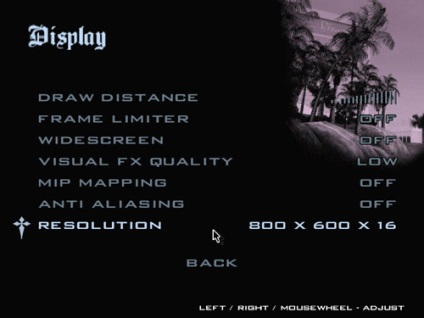
2. Am setat setările minime de grafică.
Sunetul este un punct inflamator al lui GTA: San Andreas. Efectele sonore vă îngreunează serios computerul (în special ploaia), creând întârzieri, deci vă puteți recomanda o modalitate moderată sau radicală de a crește FPS. Intrăm în joc, selectează Opțiuni, căutăm Setări audio, setăm SFX și Radio la 1 sau 2 diviziuni. Metoda radicală de optimizare a sunetului - SFX și Radio pentru diviziuni 0 sau dezactivarea completă a efectelor sonore și radio în joc. Mute sunetul îmbunătățește semnificativ FPS, permițându-vă să obțineți o valoare stabilă FPS.

3. Folosiți o metodă moderată de reglare a sunetului, setând SFX și Radio la poziția 1-2 sau folosind metoda radicală, oprind complet sunetul, setând valorile SFX și Radio la 0.
Continuăm să ne îndreptăm spre atingerea obiectivelor noastre. Prima etapă a optimizării GTA: San Andreas este în spatele nostru. Etapele 4, 5, 6, 7 și 8 vor viza o creștere suplimentară a performanței calculatorului.
Mergem la directorul rădăcină al jocului: C: \ GTA San Andreas \ * stream.ini găsi un fișier, deschideți-l cu Notepad, linii de memorie devkit_memory și modificați valoarea 13500 - 5000, salvați.
4. În fișierul stream.ini, modificați valorile din liniile de memorie și devkit_memory la 5000.
Problemele audio dificile pot fi rezolvate atât prin dezactivarea funcțiilor SFX și Radio (pasul 3), cât și prin infiltrarea sistemului prin efectuarea câtorva clicuri de mouse.
Apăsați Start -> Run -> dxdiag-> Sound-> Nivelul accelerației hardware este redus de la accelerația completă la accelerația standard sau de bază.
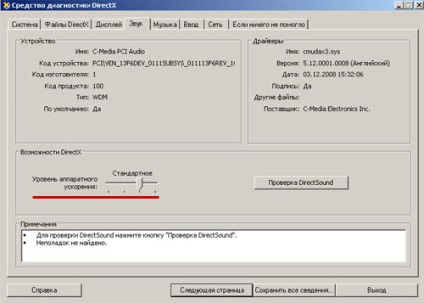
Dacă sunteți proprietarul nefericit al unei versiuni piratate decupată a jocului, sau proprietar vice-versa plină de bucurie versiunea completă a GTA: San Andreas, vă puteți confrunta cu problema de o decelerare bruscă a jocului sau plecarea sa la îmbarcare transportul. Această problemă este rezolvată în patch-uri la joc sub versiunea 1.01. Dar dacă nu aveți un plasture, utilizați următoarea recomandare. Găsiți fișierul din două litere (CH, CO, CR, DS, HC, MH, MR, NJ, RE, RG, TK), în dosarul \ GTA San Andreas \ audio \ FLUXURI \ și ștergeți-le cu excepția fișierelor AA. Poate că nu veți avea toate aceste fișiere, ci doar o parte a acestei liste (acest lucru se datorează versiunii tăiate a jocului). Acum ai scăpat de închis în timp ce aterizare în transportul, iar radioul va juca în melodii, care va juca implicit (piesele pot fi puse aici \ Documents and Settings \ numele de utilizator \ My Documents \ GTA San Andreas User Files \ Traseele utilizatorului \) .
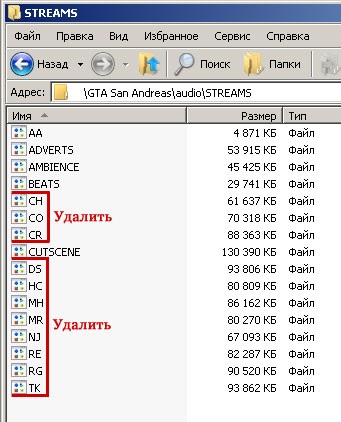
5. Problema cu sunetul poate fi rezolvată în fila Sunet prin urcarea în dxdiag și reducerea accelerației hardware totale la accelerația hardware standard sau de bază. Și problema cu frânele la aterizarea în transport este rezolvată prin ștergerea fișierelor cu două litere din dosarul STREAMS, cu excepția fișierului AA.
Se pare că totul sa făcut pentru a optimiza jocul? Nu! Înainte sunt câțiva pași importanți care vă vor ajuta să scăpați de decalajul expoziției arhaice.
Să trecem la software-ul care face viața mai ușoară jucătorului din multiplayerul MTA: San Andreas. Mai jos vom examina Optimizatorul de texturi GTA, driverele actualizate, precum și programele care afectează performanța computerului vechi și cel mai simplu mod de a reduce ping-ul.
Utilitarul este despachetat în directorul rădăcină al jocului, executați GTAShrinkerWin.exe, specificați calea către directorul rădăcină, faceți clic pe Shrink și așteptați. Programul va crea o versiune gta3.img de lumină (405 Mb), iar gta3.img original (903 Mb) este salvat automat sub numele gta3_ORIG_BAK.img. În orice moment, puteți reveni la rezoluția originală a texturilor. Pentru a face acest lucru, trebuie să reporniți GTAShrinkerWin.exe, să specificați calea și să faceți clic pe Restaurare.
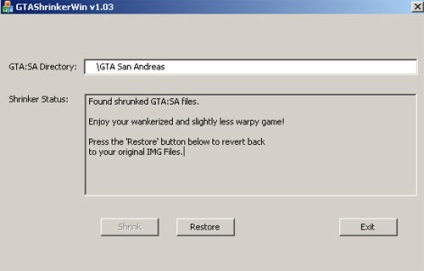
6. Utilizați Optimizatorul de textură GTA 1.03 (GTAShrinker).
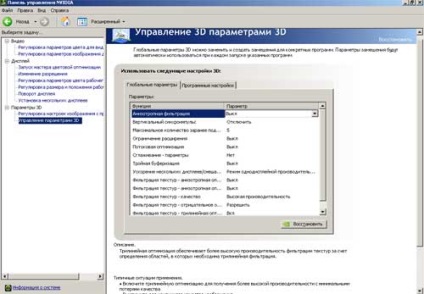
Click pentru marire
Te-ai intrebat vreodata de ce esti atat de ocupat si de computerul incetini? Bine, știm că mașina ta, un loc într-un muzeu sau o groapă de gunoi, dar încă, de ce te întorci? Desigur, odată cu lansarea MTA: San Andreas sau SA-MP, mesageria dvs. preferată pe Internet funcționează, un browser este deschis pe o anumită pagină, în timp ce discutați frumos în Skype și descărcați / încărcați simultan fișiere prin torrent sau ftp. Stop. Calculatorul dvs. se umflă cu toată puterea, supraîncălzind, încercând să îndeplinească sarcinile care îi sunt atribuite, iar apoi intenționați să jucați. În același timp, toate aplicațiile care rulează, vă înfundă canalul de internet și resursele modeste ale computerului dvs. sunt date, nu jocului. Basta!
Ok, acum știi 8 pași de bază pentru a optimiza GTA: San Andreas. Computerul îți permite să joci destul de confortabil la un nivel de 25-45 fps, ca în MTA: San Andreas și în SA-MP.
Și dacă știți alte metode de optimizare, anunțați-mă prin intermediul unui mesaj privat pe forumul EFO.
În curând, dinozaurul meu de pe desktop va merge pe o odihnă bine meritată, iar locul său va lua un nou sistem. Cea mai bună alegere este să cumpărați un computer nou, dar dacă nu aveți această opțiune, încercați toate cele opt pași.
Trimiteți-le prietenilor: